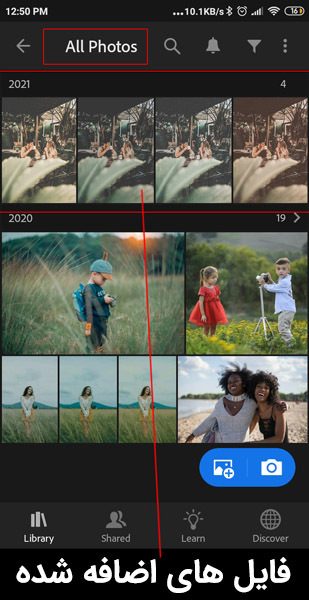پریستهای لایتروم در واقع یک سری تنظیمات رنگی از پیش انجام شده هستند که شما با چند کلیک میتوانید روی عکسهای خود پیاده کنید. از پریستها به چند دلیل استفاده میشود که مهمترین آنها انجام ندادن دوباره تنظیمات رنگی برای حرفهایها و اعمال رنگهای جذاب روی عکسها به وسیلهی مبتدیان است.
در این آموزش ما به شما یاد میدهیم که چطور پریستها را در نسخههای مختلف دسکتاپ از جمله نسخه کلاسیک، نسخه موبایل و نسخههای قدیمی (4، 5 و 6) نصب کنید.
نصب پریست بر روی لایتروم کلاسیک (پشتیبانی از فرمت XMP)
قبل از هر چیز شما باید پریستهایی که دانلود کردهاید را از حالت فشرده خارج کنید. بسیاری از سایتها که چنین پریستهایی را برای دانلود قرار میدهند، آنها را درون پوشههای مجزا برای سه نسخه مختلف لایتروم ارائه میکنند، اما ممکن است شما یک تک فایل برای موبایل یا نسخه کلاسیک داشته باشید. مهم این است که فایلهای XMP مخصوص نسخه کلاسیک دسکتاپ را برای نصب پیدا کنید. نمونه این فایلها در عکس زیر مشخص است.
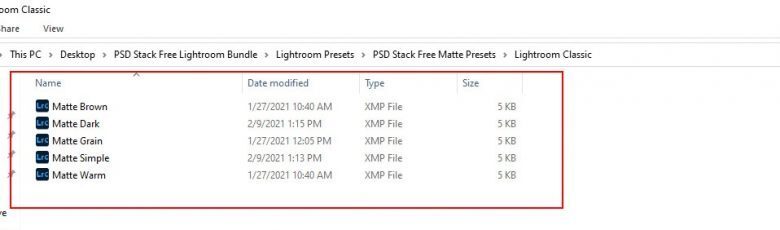
حتما یک عکس باید در لایتروم قرار داده شده باشد و سپس به Develop module بروید که در عکس زیر مکان آن مشخص شده است.
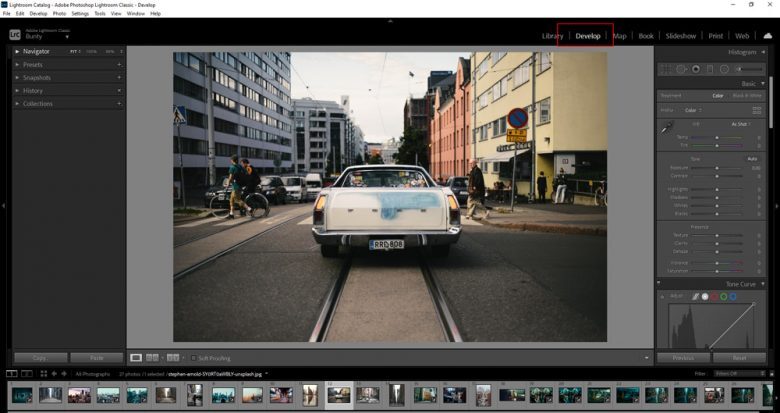
در زیر برگه Presets روی + کلیک کرده و سپس Import Presets را انتخاب نمایید.
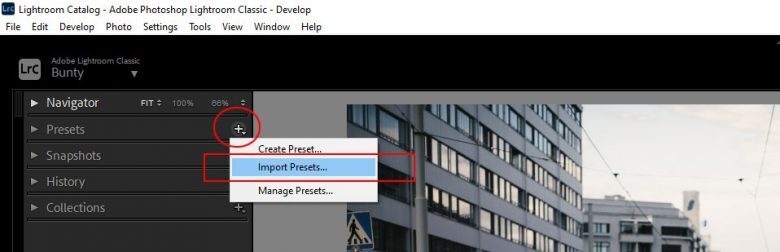
حالا در اکسپلورر، مسیر پریست خود را آدرس دهی کنید. شما میتوانید در این جا یک فایل .XMP یا چند فایل را انتخاب کنید.
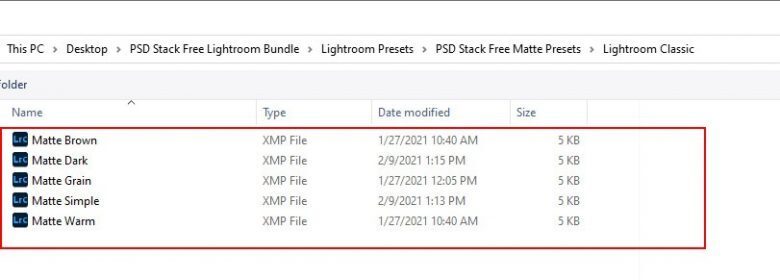
پریستهای شما آمادهی استفاده هستند و اگر شما میتوانید در لیست آنها را پیدا کنید. بر روی هر کدام از این پریستها که کلیک کنید، به صورت آنی روی عکس اعمال شده و میتوانید آن را ببینید. اگر به هر دلیلی پریستهای مورد نظر خود را نمیبینید، احتمالا در پوشه User Presets قرار گرفتهاند. آن را باز کنید تا پریستهای خود را مشاهده نمایید.
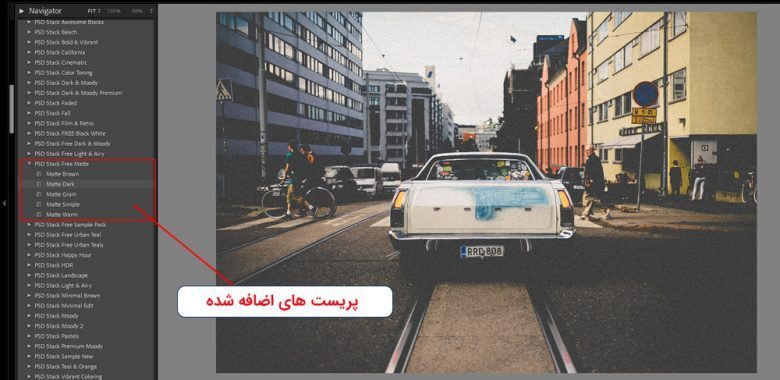
نصب پریست بر روی لایتروم کلاسیک (پشتیبانی از فرمت LRTEMPLATE)
نصب پریست در نسخههای قدیمی لایتروم تقریبا به همان شکلی است که در نسخه کلاسیک مرور کردیم. در نهایت انجام این کار ساده است و با هم مرحله به مرحله آن را پیش میروید.
دوباره یک عکس در لایتروم خود باز کنید و به Develop module بروید که دوباره در عکس زیر برایتان مشخص کردهایم.
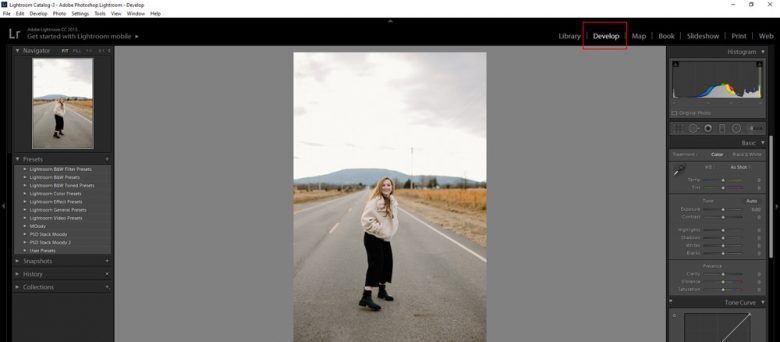
در سمت چپ پنجرهی برنامه، زیر برگه Presets روی هر کدام از گزینهها که خواستید، کلیک راست کرده و New Folder را انتخاب کنید.
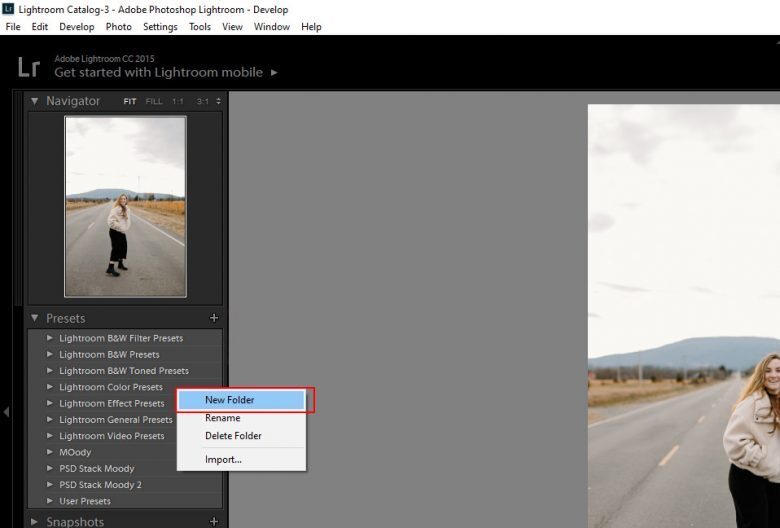
اسمی برای پوشه جدید انتخاب کنید و روی Create کلیک نمایید.
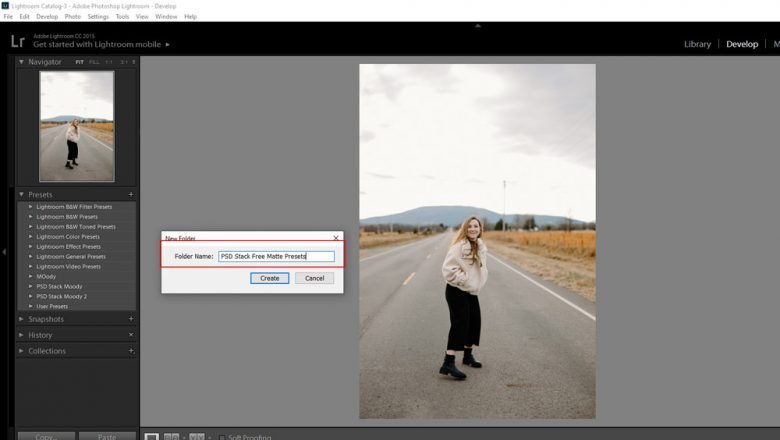
میبینید که پوشه جدید اضافه شده و میتوانید پریستهای خود را وارد آن کنید.
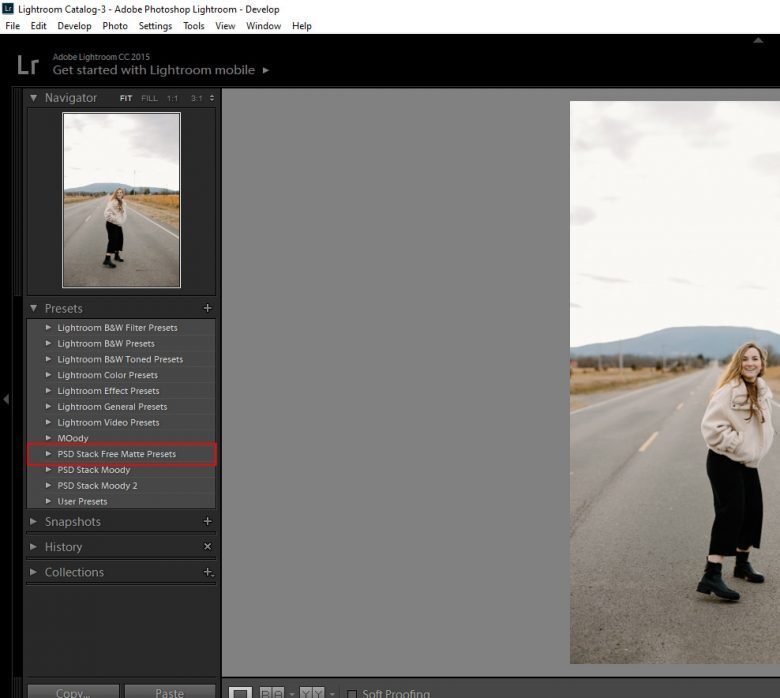
حالا روی پوشهی جدید کلیک راست کنید و این بار روی گزینهی Import کلیک نمایید.
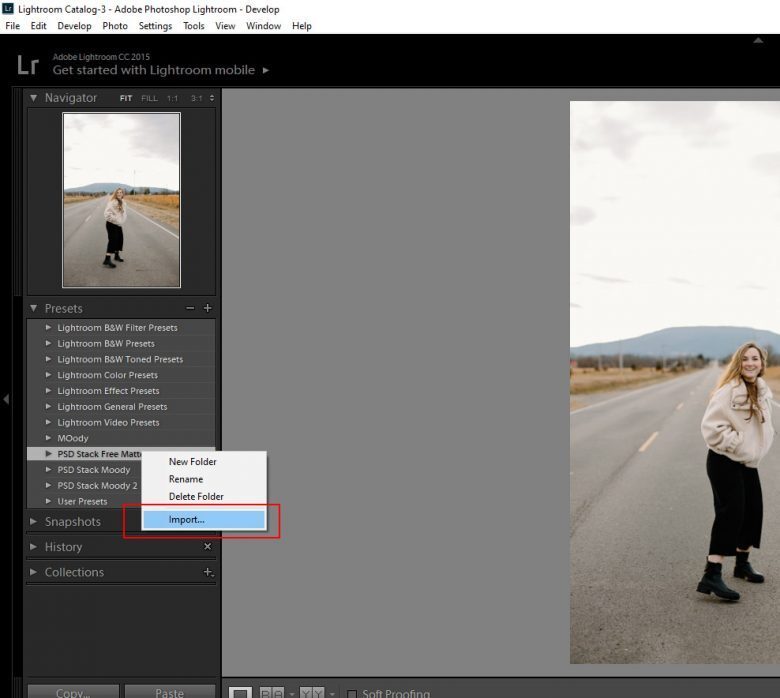
در اکسپلورر، آدرس پریستهای مد نظر با فرمتی که در سر تیتر عنوان کردیم را بدهید. پسوند این فایلها .lrtemplate است و شما میتوانید یک یا چند مورد را همزمان انتخاب نمایید.
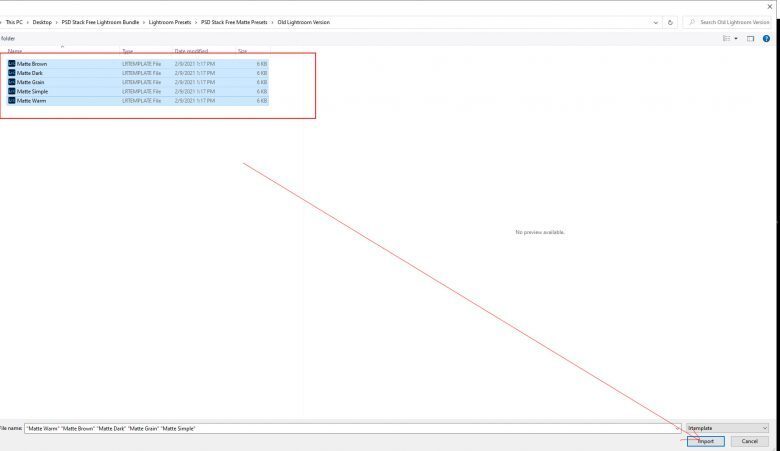
پریستهای شما آماده شده و اگر پوشهای که درست کردید را باز کنید، میبینید که آنها لیست شده و با کلیک بر روی هر کدام، روی عکس اعمال میشوند.
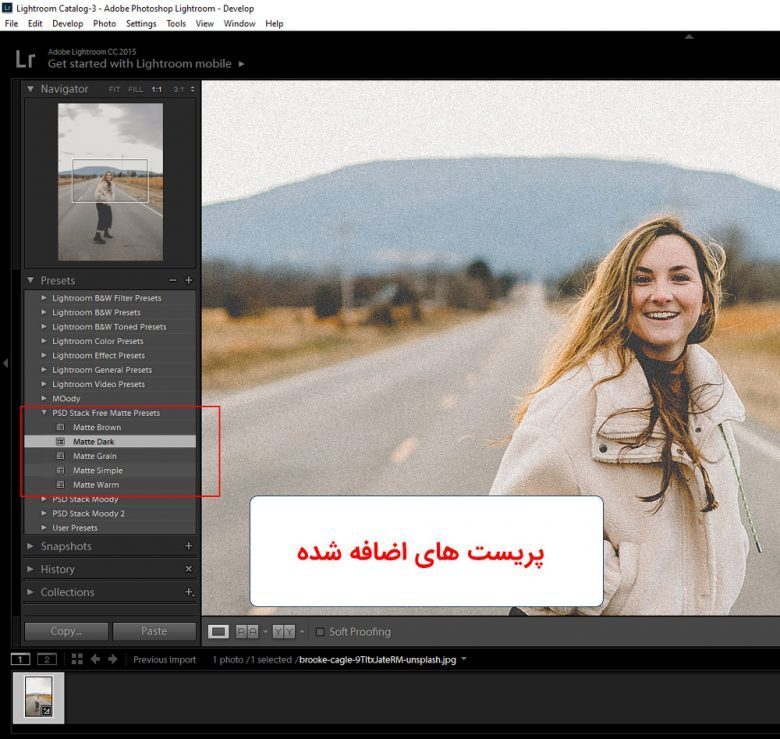
نصب پریست بر روی لایتروم موبایل (پشتیبانی از فرمت DNG)
برای نصب پریستهای موبایل که با پسوند DNG مشخص شدهاند، شما باید مسیر کاملا متفاوتی را بروید. ابتدا فایلهای پریست را روی موبایل دانلود کنید یا آنها را به موبایل خود انتقال دهید.
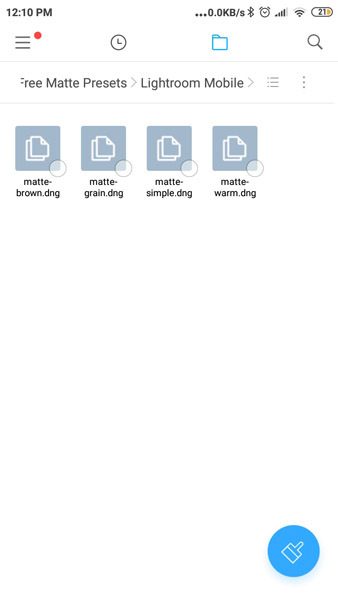
لایتروم موبایل را باز کنید و روی سه نقطه جلوی All Photos لمس نمایید. سپس Add Photos را انتخاب کنید.
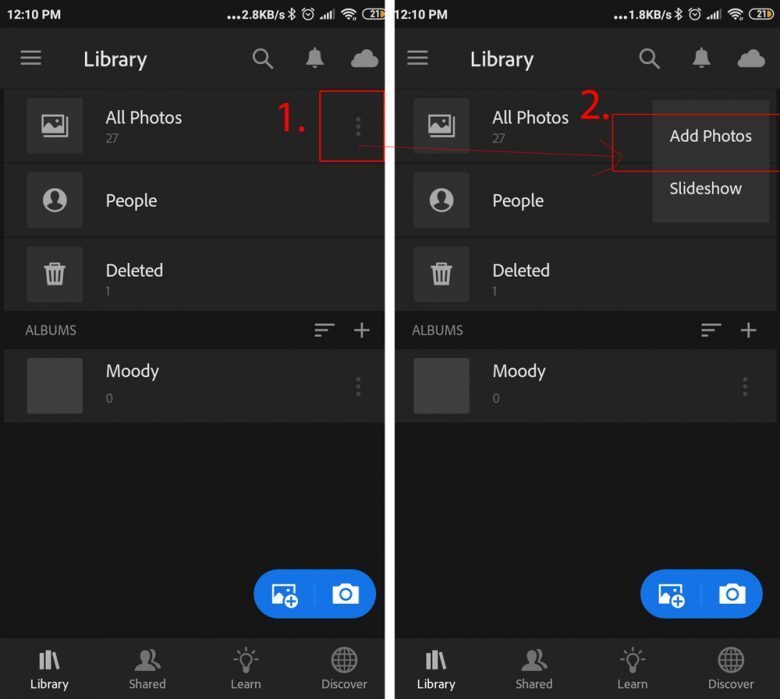
حالا روی Device بزنید تا بتوانید فایلهای DNG که دارید را آدرس دهی کنید.
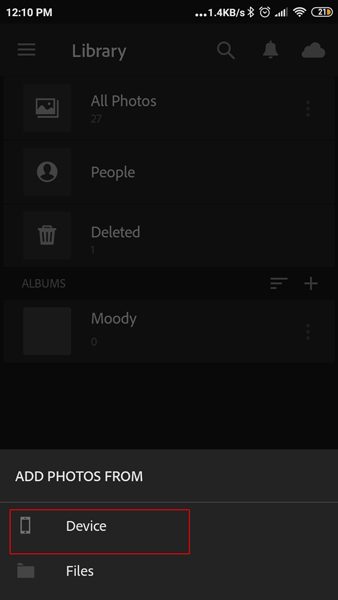
فایلهای مورد نظر خود ر انتخاب کنید و در نهایت روی Open یا Add لمس کنید.
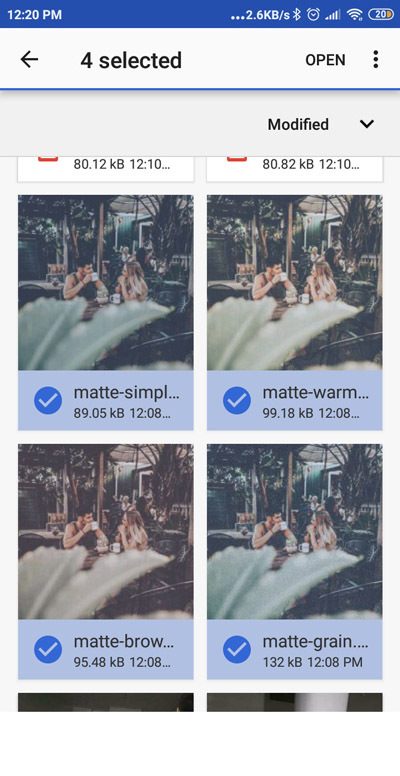
وقتی همه را اضافه کردید، میبینید که پریستهای شما به لایتروم اضافه شدهاند.